El final de los Google Stadia sólo afecta a unos pocos jugadores, ya que el concepto nunca pudo convencer a las masas. Ahora Google anuncia que el chip Bluetooth de los Google se desbloqueará para emparejarse con otros dispositivos. Aquí encontrarás información sobre cómo conectar el Google Stadia a tu PC y otros dispositivos mediante Bluetooth.
El Community Manager DanFromGoogle anunció en el foro oficial el 13 de enero de 2023 que los jugadores de todo el mundo podrán activar los chips Bluetooth de sus Google Stadia con una herramienta. Esta semana (semana 3 del calendario) se publicará más información. Ahora la herramienta está disponible y puede utilizarse hasta el 31 de diciembre de 2023.
Controlador Stadia: ¿Qué significa la actualización de Bluetooth?
Hasta ahora, no era posible utilizar el Google Stadia de forma inalámbrica en otra plataforma. Podía utilizarse mediante cable USB en Xbox, PlayStation u otras consolas, pero no era posible la conexión inalámbrica: aunque el hardware para ello estaba presente en el Google, el Bluetooth seguía siendo una característica exclusiva para uso en estadios.
Con la actualización, las cosas cambian: Google desbloquea el chip Bluetooth para un uso arbitrario. Así, podrás usarlo de forma inalámbrica en Nintendo Switch, en tu smartphone o en cualquier otro dispositivo una vez que lo hayas desbloqueado.
¿Cómo desbloqueo el Bluetooth?
Importante: Para desbloquear Bluetooth, necesitas la última versión del navegador Chrome. También hay que ser rápido: Google solo ofrece la activación por Bluetooth hasta el 31 de diciembre de 2023. La activación del Bluetooth no se puede anular, pero ese debería ser el menor de tus problemas.
Conecta tu Google Stadia a un ordenador o portátil con un cable USB y, a continuación, abre la página oficial de la herramienta Bluetooth con la versión actual del navegador Chrome. Haz clic en Iniciar en el cuadro Cambiar a modo Bluetooth y acepta las condiciones de uso. Si ya ha conectado el controlador al dispositivo, haga clic en Siguiente.
Ahora compruebe la lista y seleccione el controlador haciendo clic en el botón Permitir que Chrome compruebe ~ el nombre puede incluir Controlador Stadia, Familia SP Blank RT, DISPOSITIVO COMPUESTO USB o Cargador de arranque, por ejemplo. A continuación, Chrome descargará la actualización y preparará el controlador.
Si quieres conectar el Google a otro dispositivo después de la actualización, pulsa simultáneamente los botones Y + Stadia durante dos segundos hasta que la luz de estado parpadee en naranja. El piloto se ilumina en blanco cuando se establece la conexión.
Last modified: 2. enero 2024